CopyRight©2019 ct96006.cn All Right Reserved 渝ICP备20008086号-41
《ToDesk》怎么添加新设备
ToDesk是一款专业的远程控制软件,想要远程控制指定的设备需要先将设备添加,那么ToDesk怎么添加新设备呢?接下来就为大家带来了ToDesk添加新设备方法,还有不清楚的小伙伴可以来看看哦。

ToDesk添加新设备方法
1、首先打开todesk软件后,点击【设置列表】。
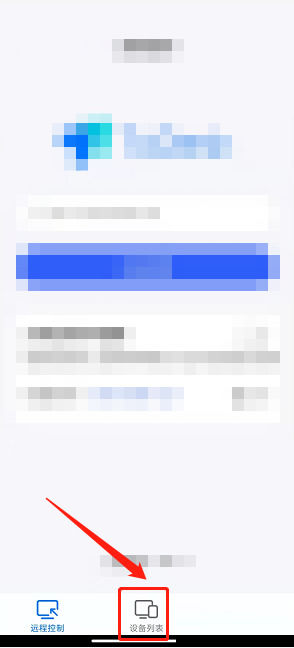
2、然后进入设备列表界面,点击页面右上角【+图标】。
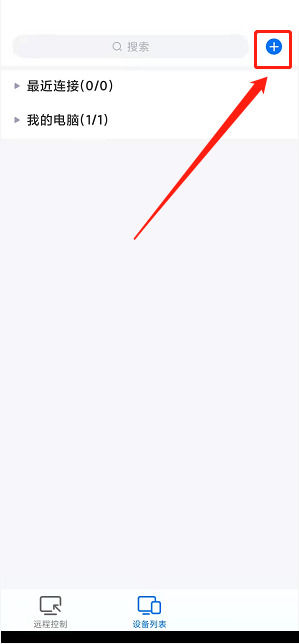
3、接着进入弹出界面,点击【添加新设备】。
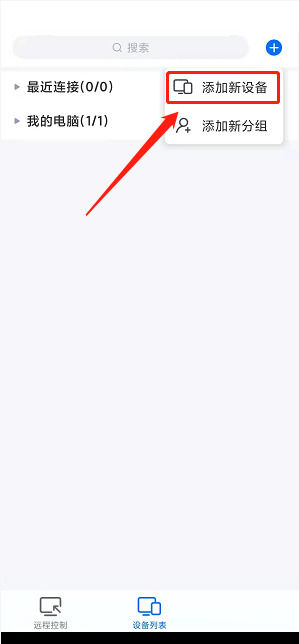
4、最后进入添加新设备界面,输入设备代码、密码、分组、别名,点击【确定】。
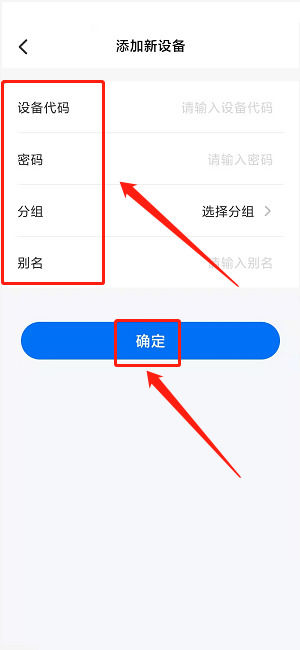
如何停止《ToDesk》的自动更新
ToDesk是一款免费不限速的远程控制软件,可以轻松穿透复杂的内网环境和防火墙,无广告且登录即享远控不限速及众多功能,小伙伴们知道ToDesk怎么关闭自动更新吗?下面就一起来看看吧,希望能够帮助到大家。
ToDesk关闭自动更新的方法
1、双击打开电脑上的ToDesk软件。

2、点击高级设置。

3、取消勾选自动更新即可。

以上就是ToDesk关闭自动更新的方法的全部内容了, 希望能够帮助到各位小伙伴。更多软件相关的内容各位小伙伴们可以关注,会一直给各位小伙伴们带来软件的教程!如果你对此文章存在争议,可在评论区留言和小伙伴们一起讨论。
《ToDesk》又推出新招!轻松切换屏幕,畅享全新体验!
ToDesk最新版是一款实用且流畅的远程协助软件,通过ToDesk用户可以快速对同样安装了这款软件的用户进行远程控制,近日有一些小伙伴想了解ToDesk如何切换屏幕?下面就为大家带来了ToDesk切换屏幕的方法,有需要的小伙伴可以来了解了解哦。
ToDesk切换屏幕的方法
1、首先,在自己的电脑中,选择【设备列表】。

2、然后可以看到所有可以连接的设备屏幕。

3、最后选中想要切换到的屏幕,点击右边【远程控制】即可切换。

以上就是ToDesk切换屏幕的方法的全部内容了, 希望能够帮助到各位小伙伴。更多软件相关的内容各位小伙伴们可以关注,会一直给各位小伙伴们带来软件的教程!如果你对此文章存在争议,可在评论区留言和小伙伴们一起讨论。
《陌陌》最新技巧:玩转隐身模式,轻松隐藏在线状态!
下一篇:edd次元避风港怎么注册(edd次元避风港打开方式)
-
《ToDesk》每次连接都使用新密码设置方法09-26
编辑:96006资源网
-
《ToDesk》:设备列表全面展示,一目了然!01-05
编辑:96006资源网
-
《ToDesk》怎么关闭文件传输提醒09-20
编辑:96006资源网
-
ToDesk无法连接服务器怎么办(Todesk无法连接服务器解决方法)12-12
编辑:96006资源网
-
《ToDesk》怎么设置工具栏01-02
编辑:96006资源网
-
ToDesk连接没反应怎么办(ToDesk连接没反应解决方法介绍)10-15
编辑:96006资源网











